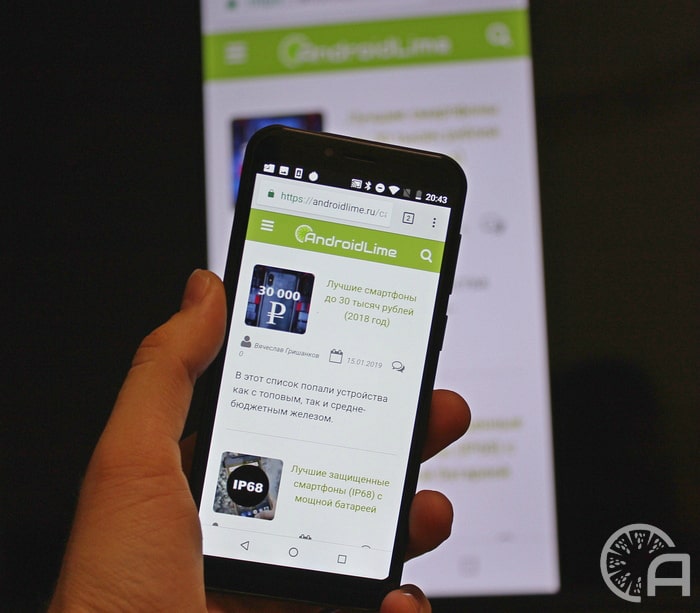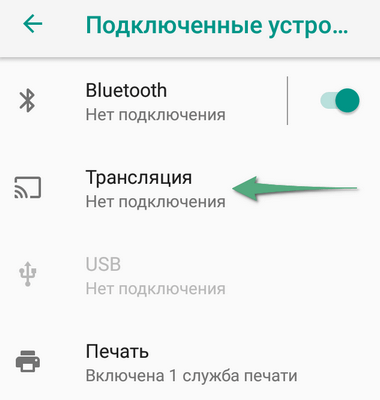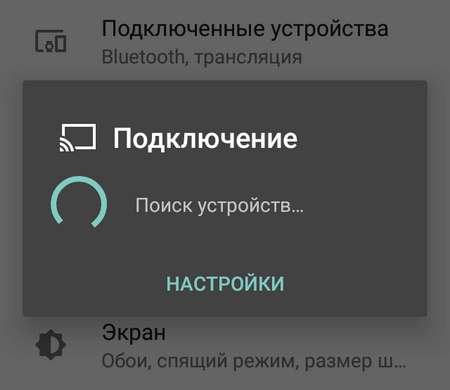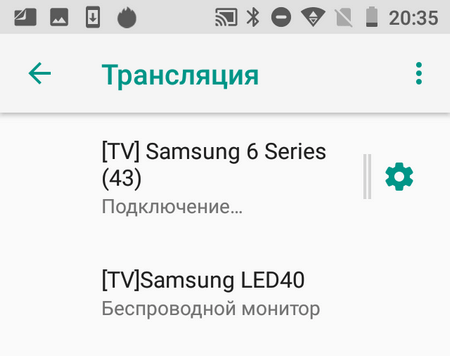показать на телевизоре экран телефона
Как вывести экран смартфона на телевизор?
Современные смартфоны могут по-разному развлекать пользователей — интернет-серфинг, просмотр фильмов, видеоигры и многое другое.
Небольшого дисплея телефона часто не хватает для комфортного воспроизведения того или иного контента. В подобных случаях на помощь придет любой современный телевизор. Подключив к нему смартфон, можно транслировать картинку на большой экран с максимальным удобством для просмотра.
Передать изображение со смартфона на телевизор можно несколькими способами, но есть две основные группы: проводные и беспроводные. В этой статье мы подробно рассмотрим каждую из них, выделив их ключевые особенности.
Проводное подключение
Наиболее распространенным на сегодняшний день методом сопряжения телефона с телевизором является HDMI-кабель. Преимуществом такой разновидности подключения можно назвать высокое качество изображения, а также моментальную скорость отклика, что важно при трансляции игр. Но для начала потребуется обзавестись переходником, который соединит выход смартфона (microUSB или Type-C) и HDMI.
Некоторые модели телевизоров не оснащены разъемом HDMI, но имеют выходы под VGA или RCA. В таком случае необходимо поискать кабель, подходящий под данные особенности устройства. Подсоединив смартфон на Android к Smart TV, нужно выбрать источник сигнала на большом экране (последовательность настройки зависит от производителя). Сразу после этого действия картинка на обоих устройствах должна автоматически синхронизироваться в режиме реального времени.
Важно отметить одну деталь, которая является недостатком HDMI-подключения — при сопряжении Smart TV и телефона зарядка последнего не выполняется. Это может стать серьезной проблемой, так как длительная передача данных истощает батарею.
Если телевизор и смартфон поддерживают специальный стандарт MHL, заряжать телефон можно через обычный HDMI-переходник во время воспроизведения картинки. Главное — найти на Smart TV порт, который обладает пометкой MHL (Mobile High-Definition Link).
Если телевизор не работает с данной технологией, исправить это поможет MHL-адаптер, подающий питание на телефон по кабелю. Также существует еще один популярный вид подключения под названием SlimPort. Несмотря на то, что он не предусматривает подзарядку АКБ, переходник данного типа можно применять для одновременного сопряжения смартфона с несколькими устройствами по USB.
Беспроводное подключение (трансляция)
Во многих случаях беспроводное сопряжение устройства на Android со Smart TV позволяет достаточно быстро и легко дублировать изображение на большом экране. Для этого необходимо убедиться, что телевизор и смартфоны подключены к одной сети Wi-Fi. Затем на смартфоне нужно найти опцию «Трансляция»:
Телефону потребует немного времени (обычно менее минуты) на поиск доступных для подключения телевизоров и экранов.
После поиска отобразится список найденных телевизоров. Достаточно выбрать подходящее устройство.
После этого телевизор попросит разрешение на сопряжение — нужно согласиться. Через пару секунд экран смартфона отобразится (продублируется) на телевизоре.
Если найти раздел «Трансляция» не получается, можно воспользоваться приложением и одноименным стандартом подключения Miracast. Работает крайне просто:
Также стоит упомянуть более продвинутый аналог Miracast — технологию под названием Intel WiDi. Ее главной особенностью является поддержка многозадачного режима, за счет чего пользователь смартфона может работать со своим устройством, когда на телевизоре воспроизводится видеофайл. В данное время Intel WiDi не особо часто встречается в смартфонах. Способ его подключения аналогичен стандарту Miracast.
Очередным способом сопряжения телефона со Smart TV является использование технологии DLNA. Она позволяет транслировать медиаконтент через Wi-Fi в режиме реального времени. Установить соединение между Smart TV и смартфоном можно при помощи специальных программ от производителя.
Заключение
Мы рассказали об основных способах трансляции экрана телефона на телевизорах (Smart TV). Нужно отметить, что не все смартфоны в равной степени способны обеспечить передачу информации подобным образом. Некоторые телефоны не обладают достаточной мощностью, которая бы позволила лицезреть плавную и качественную картинку на большом экране, другим устройствам нужна установка дополнительных приложений.
Как сделать трансляцию экрана Android-смартфона на телевизор или ноутбук
Содержание
Содержание
Если вы хотите посмотреть фотографии с отпуска или опробовать мобильную игру на большом экране, то вам понадобится трансляция картинки с телефона. Расшарить экран можно на ТВ-приставку, телевизор со SmartTV или персональный компьютер несколькими способами. Расскажем о самых простых, а также нескольких полезных приложениях.
Без применения стороннего ПО
Для начала стоит попробовать запустить режим трансляции без каких-либо приложений. Если на вашем телевизоре или подключенной ТВ-приставке есть Wi-Fi, то можно использовать технологию Miracast или Intel WiDi. Телевизор может и не иметь беспроводного модуля, но использоваться в качестве приемника, если подключен к домашней сети с Wi-Fi роутером.
Чтобы расшарить экран, сделайте несколько простых действий:
1. Убедитесь, что в настройках телевизора или другого устройства стоит включенным Miracast. Как правило, пункт находится в разделе «Сеть» или «Подключения».
2. На мобильном устройстве перейдите в настройки. В разделе «Беспроводные сети» зайдите в «Дополнительно» и найдите пункт «Беспроводной дисплей». Активируйте бегунок и в поиске найдите ваш телевизор/приставку.
3. Останется только принять запрос на самом телевизоре, после чего запустится трансляция.
Также можно транслировать картинку на ноутбук или ПК под управлением Windows 10 посредством Wi-Fi. Для этого достаточно воспользоваться стандартным функционалом:
1. Перейдите в режим проецирования через меню новых уведомлений.
2. Выберите режим видимости и другие настройки.
3. На телефоне или планшете найдите функцию трансляции. Она может называться Wi-Fi Display, Smart View или аналогично. Найдите свой ПК, ноутбук и запросите подключение.
4. Остается только подтвердить соединение на самом компьютере и наслаждаться трансляцией.
Расшарить экран также можно через Bluetooth или проводное соединение USB-HDMI в зависимости от функционала устройства, которое будет принимать изображение.
Скачиваемые приложения
Что делать, если ваш телефон не поддерживает функцию беспроводного экрана? Выход только один – скачать приложение для расшаривания экрана. Рассмотрим несколько самых интересных и доступных.
«ВАЖНО! Если гаджет не поддерживает трансляцию картинки на уровне ОС, то приложения Miracast и аналогичные из PlayMarket будут бесполезны. Они используют системный режим трансляции экрана, включить который легко можно по ранее описанной инструкции»
AirDroid
Это один из самых мощных сервисов, который позволяет буквально управлять своим смартфоном с компьютера и даже телевизора, если в последнем предусмотрен браузер. Через AirDroid можно передавать файлы, управлять контактами, музыкой и не только. Естественно, предусмотрена и возможность трансляции экрана. Не пугайтесь количества шагов, сделать все можно буквально за 5-7 минут:
1. Скачайте на свой смартфон приложение AirDroid c официального магазина PlayMarket.
2. Заведите аккаунт и подтвердите данные. Понадобится только адрес электронной почты.
3. Далее у вас есть два варианта. Первый – скачать клиент на персональный компьютер с официального сайта. Альтернативный вариант – использовать веб-версию, которая работает через обычный браузер. Ее можно запускать даже с ТВ-приставок.
4. Заходим с компьютера под тем же аккаунтом, который вы зарегистрировали через мобильное приложение.
5. Перед вами откроется рабочий стол программы AirDroid. Здесь можно найти массу ярлыков и возможностей по управлению смартфоном. В правой части окна будет отображена модель вашего гаджета. Вам необходимо нажать на иконку «Зеркалирование» с изображением ножниц.
6. Откроется окно трансляции, но чтобы оно заработало, следует подтвердить соединение на самом телефоне в приложении.
7. После этого экран вашего смартфона появится в соответствующем окне.
Вы можете сделать трансляцию на полный экран, менять качество картинки вплоть до HD, а также сохранять скриншоты прямо на компьютер. Все приложения бесплатные, но есть ограничения на передачу файлов, количество подключенных устройств и некоторые другие возможности. Но что самое главное, вы можете расшарить экран, даже если гаджет не поддерживает беспроводные трансляции на уровне самой ОС.
Screencast
Одно из самых простых и удобных приложений для тех, кто не хочет многочисленных регистраций и сложного интерфейса. Расшаривание картинки осуществляется посредством Wi-Fi в локальной сети через окно браузера. Инструкция очень простая:
1. Скачайте и установите приложение Screencast на смартфон.
2. В главном меню выберите Source – Screen и убедитесь, что сервер находится в статусе Active. в настройках можно выбрать порт и другие параметры трансляции.
3. Далее откройте на ПК или ТВ-приставке браузер и пропишите адрес сервера. Подтвердите в приложении подключение.
Несмотря на всю простоту, программа часто теряет соединение, поэтому стабильная работа будет возможна далеко не на каждом смартфоне. Главное, чтобы устройства входили в общую локальную сеть.
MyPhoneExplorer
Софт MyPhoneExplorer для Android также работает совместно с приложением для персональных компьютеров. Функционал схож с уже описанным AirDrop. Веб-версии здесь нет, но взамен вам не придется проходить какой-либо регистрации. Подключить смартфон можно по Wi-Fi, USB или Bluetooth. Для этого необходимо сделать несколько простых шагов.
1. Скачайте с PlayMarket приложение MyPhoneExplorer Client. Оно необходимо для установления связи.
2. Далее загрузите на компьютер десктопную версию MyPhoneExplorer и установите ее.
3. Включите приложение на телефоне и выберите способ подключения. В данном случае мы используем USB-кабель. Предварительно нужно активировать режим отладки по USB. В блоке «Установки» можно выдать разрешения на синхронизацию различных данных.
5. Чтобы запустить режим трансляции экрана, нажмите на меню «Разное» и выберите подпункт «Клавиатура телефона/Загрузить снимок». Подтвердите запрос на смартфоне. Откроется окно с трансляцией картинки с телефона.
Софт работает стабильно, задержка минимальная. Можно сделать картинку на весь экран, а также сохранять скриншоты.
Это основные способы, как расшарить экран телефона на ОС Android. Перед скачиванием каких-либо приложений убедитесь, что у вас соответствующая версия «Андроид».
Как передать изображение с телефона на экран телевизора
Передача изображения на телевизор считается полезным умением для комфортного просмотра любимых кинокартин, видеороликов, семейных фото.
Чтобы вывести видео с телефона на телевизор, потребуется подключить данные устройства между собой. В целом этот процесс не займет много времени. Более того, он достаточно простой в исполнении, поэтому у любого юзера не должно возникнуть проблем.
Особенности подключения
Специфика подсоединения мобильного устройства к телевизору проявляется в модели используемого оборудования. Например, некоторые смартфоны оснащены HDMI интерфейсом, а другие нет. Поэтому выбор способа подключения будет зависеть от того, каким именно сотовым телефоном вы пользуетесь.
Качественное изображение, выведенное со смартфона на телевизионное устройство, позволяет всем друзьям и близким насладится просмотром запечатленных моментов.
Как вывести изображение с телефона на телевизор? Изначально следует учитывать характерные черты техники. В целом есть два варианта подсоединения:
Независимо от выбранного варианта, каждый простой и требует от юзера минимальных усилий. Главное проделать первый раз весь процесс, далее все существенно упростится.
Два метода подходят независимо от компании-производителя телевизора и используемой операционной системы. Параметры ОС не влияют на вывод картинки на большой экран. Более того, необходимо только наличие HDMI или USB-кабеля, других аппаратов не нужно. Есть специальные переходники, достаточно доступные в цене, которые предназначены для подключения к внешнему монитору портами. Отдельные модели сотовых телефонов идут с этими переходниками.
Правильно подключив сотовый, можно отправлять файлы, смотреть на телевизоре с телефона фильмы, телепередачи, сериалы и т.д. Поскольку существует несколько самых популярных методов проведения данного процесса, потребуется рассмотреть каждый. Ведь все способы имеют свои плюсы и минусы, и пользователь сможет выбрать для себя наиболее подходящий.
Вывод изображения через USB
Этот способ позволяет получить доступ к памяти и данным сотового. Через привычный для всех USB-провод на телевизионное устройство можно передать фото, видео, файлы. Воспроизведение любого материала займет немного времени.
Чтобы вывести изображение с телефона на телевизор с помощью USB, потребуется изначально подсоединить разъем micro-usb к сотовому. А разъем USB к порту TV-устройства.
В отдельных случаях смартфон может запросить тип подключения. Соответственно после появления данного окна на экране нужно кликнуть в меню «USB-соединение».
Для отражения нужного контента потребуется перевести телевизор в режим «чтение медиафайлов». На этот этап влияет модель TV-устройства. Пользователю предстоит работать с такими функциями как: мультимедиа, Home или Source, все зависит от серии ТВ.
Источником считывания данных можно остановиться на мультимедиа или USB. После чего выбирается файл, который нужно проигрывать на экране телевизора. Чтобы чтение файлов мобильного телефона, достаточно просто изменить источник сигнала. То есть, поменяйте USB вход на эфирное ТВ или любой другой источник. Смартфон в процессе такого подключения заряжается.
Вывод изображения через HDMI
Чтобы транслировать на экран телевизора высококачественное изображение со смартфона, можно использовать HDMI интерфейс. Этот тип соединения считается наиболее распространенным, поскольку практически на всех моделях телевизионного устройства присутствует HDMI-порт.
Чтобы вывести изображение со смартфона с помощью этого метода, на сотовом должен присутствовать разъем micro-HDMI. В случае отсутствия на телефоне такого интерфейса, нужно приобрести специальный переходник. Визуально он похож на классический USB-порт.
На данном шнуре с одной стороны должен находиться разъем HDMI Type A, с другой разъем micro-HDMI Type D.
В процессе синхронизации используемые устройства нужно отключить. Когда подключение завершено, можно включать устройства. В меню телевизора найдите и выставьте источник сигнала, выбирать нужно HDMI. Иногда телевизионное оборудование оснащено несколькими такими портами, но требуется выбрать тот, к которому подключен шнур.
После этого на смартфоне пользователь выбирает необходимые функции, позволяющие продублировать изображение на экран TV-устройства. Вывод изображения с телефона и прочего мультимедийного контента проводится без особых проблем. Далеко не все приложения оснащены опцией дублирования картинки на 2 монитора. По умолчанию все параметры выставляются автоматически. Но, юзер может столкнуться с тем, что изображение не отображается. В такой ситуации чаще всего катализатором проблемы выступают настройки смартфона.
Чтобы решить возникнувшую проблему, потребуется перейти в настройки сотового и отыскать пункт, отвечающий за HDMI-формат. В этом же меню можно настроить частоту обновлений. Также если на мобильном отсутствует разъем для HDMI-соединения, можно воспользоваться дополнительным средством в виде переходника micro-USB-HDMI. Сам процесс подключения остается неизменным, просто пользователь вставляет один конец кабеля в телевизор, а второй в переходник, который был предварительно подсоединен к телефону.
Передача изображения на телевизор по Wi-Fi
Чтобы передать изображение на телевизор, используя беспроводное соединение, нужно установить специальную программу для Android.
Софт называется «Screen Cast», скачать который можно на плеймаркете. Приложение для вывода файлов на экран телевизионного устройства отличается обширными функциональными возможностями, главной задачей является дублирование данных с экрана сотового на большой монитор телевизора.
Ключевое условие – сотовый и телевизор должны быть подключены к Вай-Фай. Соответственно для этого нужно подсоединить аппараты к роутеру. При необходимости создайте новую точку. Проверьте, присутствует ли на ТВ браузер.
Когда была скачана программа для Android, на сотовом, для дублирования экрана телевизора, нужно запустить софт и кликнуть на «Старт». Перед пользователем открывается окно, выбираете «Start Now». Для активации в автоматическом режиме, напротив строчки «Don’t Show Again» поставьте «согласен».
Открываете браузер, переходите на страницу по ссылке предоставленной софтом. Важно указать комбинацию чисел и адрес порта. Для удобства используйте клавиатуру для экранов. Когда осуществится переход, на экране телевизионного устройства будут представлены все данные с гаджета.
Приложение легкое в использовании, поэтому каких-то проблем не должно возникнуть. При желании пользователь сможет внести собственные изменения в параметры. Следует помнить, что положение и качество экрана изменить не выйдет.
При этом присутствует опция настройки безопасности. При необходимости доступна функция установки пароля для трансляции. Для этого требуется кликнуть на изображение более известное как «бутерброд» (3 горизонтальные линии), после нажать на «Settings» («Настройки») и тапнуть по этому меню.
Затем нужно выставить галочку возле «Required password for viewing screen cast». В авторежиме будет запрашиваться пароль при каждом подключении.
Кликнув, пользователь активирует автоматическое выставление защитного пароля. В случае необходимости каждый юзер может изменить его согласно собственным предпочтениям, но рекомендуется оставить предустановленные параметры. Так как пароли генерируются хаотичным способом. После этого, для получения доступа к просмотру фотографии на Android устройстве, предстоит вводить комбинацию из чисел и букв. Когда пользователь правильно впишет пароль, рабочий стол сотового сразу появится на телевизионном устройстве.
Подключение телефона через специальные программы
Miracast достаточно известная технология Wi-Fi CERTIFIED. Считается новым стандартом беспроводной передачи мультимедийного сигнала. В качестве основы используется технология WI-FI Direct.
Задачей разработчиков стало упрощение уже известной всем технологии. Благодаря усовершенствованию и новым наработкам, владельцы мобильных телефонов, модели которых поддерживают данную технологию, получают возможность воспроизвести видеоролики или же игры с последующим перенос изображения на большой экран телевизора. Для проведения данной операции потребуется несколько раз тапнуть по сотовому телефону, чтобы настроить синхронизацию устройств.
Для того чтобы не тратить время, изначально пользователь должен убедиться, что устройство поддерживает функцию беспроводной передачи изображения на дисплей. Ведь далеко не все Android устройства могут предоставить своим владельцам такую возможность. Модели мобильных телефонов, относящиеся к среднему и нижнему ценовому сегменту, такую опцию не поддерживают.
Если в двух этих местах нет параметров относительно беспроводного дисплея, трансляции, Miracast или WiDi, можно выполнить поиск по настройкам. Если проделанная работа не предоставила должного результата, вероятней всего техника не оснащена опцией Вай-Фай передачи контента на ТВ-устройство.
Рассмотрим, как включить Миракаст на разных моделях телевизионных устройств в зависимости от производителя. Напомним, что опция беспроводного дисплея в большинстве случаев не активирована по умолчанию на TV-устройстве. Поэтому для начала нужно включить ее.
Помимо этого в настройках сети отдельного модельного ряда телевизоров этого производителя есть доп. опции в настройках дублирования экрана.
В теории при выпуске новых моделей в данные пункты могут вноситься коррективы самими производителями техники. Несмотря на это большая часть современных моделей телерынка с встроенным Wi-Fi модулем поддерживают получение картинки по беспроводной сети.
Приступаем к рассмотрению особенностей настройки передачи изображения с андроида на телевизор посредством технологии Miracast.
Изначально нужно активировать вай-фай. Запустить трансляцию можно используя один из двух методов:
Настройка и перевод картинки на большой экран завершены. Спустя несколько секунд на одном из устройств откроется «Камера», и все изображения отдублируются на телевизор.
Полезные советы:
Программа для просмотра изображения с Apple на телевизоре называется AirPlay. Это программное обеспечение, созданное популярным брендом для одноименной технологии. Скачать софт можно в магазине смартфона.
Благодаря приложению сотовые Apple без проблем синхронизируются с разными устройствами, подключенными к домашней сети. При этом присутствуют ограничения: изображение со смартфона на экран ТВ может выводиться исключительно в том же масштабе.
Более того, картинка или же видео-ролики могут передаваться с незначительной задержкой, если не использовать AirPlay к AppleTV. Применяя приложение, пользователь может избавиться от данных проблем.
Чтобы использовать этот вариант подключения, нужно наличие вай-фая. Скачав приложение и установив его на сотовый, нужно пройти регистрацию. Пользователь открывает персональную учетную запись, в случае ее отсутствия, регистрируется. Для подключения телевизионного устройства, нужно будет скачать приложение и на ТВ, проделать идентичную работу.
Если вы обладатель модели позднего поколения выше 4-го, например, Iphone X, то вам будет доступна опция AirPlay Mirroring. Эта функция позволяет масштабировать изображение.
Вывод
Подсоединение сотового для просмотра фото, программ, видеороликов и прочего контента на большом экране – простой процесс. Сделать это реально придерживаясь одного из вышеперечисленных способов. На специфику подключения, настройку воздействует как марка, так и модель ТВ, не говоря уже о его функциональном наборе. Эта опция популярна среди пользователей смартфонов, поскольку делает просмотры фото и видео более комфортными.
Что касается финансовой составляющей, если речь идет об использовании кабелей, то потребуется порядка 200-500 рублей. В зависимости от выбранного шнура, его производителя. При этом не забывайте, что для беспроводного подключения телефона к ТВ, важно чтобы телевизор был оснащен встроенным Wi-Fi модулем.